选定的维属性及其值将显示在选定维左侧的列中。在网格中,维属性列标题指定如下:
Dimension Name:Property Name
例如:
Account:#ACCOUNTTYPE#
Account:prop32C
在示例方案中,在下面的网格中,我们在单元格 A3 中选择了 Account:
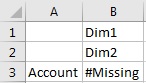
然后单击插入属性,如图 7-9 中所示进行选择。
维属性将插入到即席网格左侧的列中。即席网格现在将从列 E 开始。列 A 到 D 包含维属性信息。

您可以在显示维属性的同时继续使用即席命令(例如放大和仅保留)处理网格,只要属性已插入到网格的左侧即可。
注:
即将推出的 Essbase 发行版中将支持此功能。
此外,管理员必须在 Essbase 中设置数据库,才能在 Oracle Smart View for Office 中查看维属性。